Plantilla de calendario del año 2017 con los días festivos a nivel nacional que puede servir de ayuda o referencia para confeccionar calendarios de cualquier año desde el año 1901 hasta el año 2200, únicamente tenemos que cambiar el año en la parte superior del calendario (donde indica el AÑO).
En la parte derecha del calendario podemos indicar los días que deseamos que cambie el formato en el calendario (relleno de color rojo), como se observa en la imagen. ).
Si ponemos una fecha que coincide en domingo no cambiaría el formato, prevalece el de domingo. Si deseamos cambiar el orden lo podemos hacer en Formato condicional en administración de reglas y cambiar el orden.
En la columna AA, desde la celda AA3 hasta la celda AA366 es donde indicamos las fechas que deseamos que tengan otro formato en el calendario. El rango indicado se puede ampliar insertando celdas o modificarlo en administración de fórmulas.
Por ejemplo en la celda AA15, ponemos la siguiente fecha 25/07/2017, si el calendario está en el año 2017, este día cambiaría el formato en el calendario en el caso de no ser domingo. Si deseamos que aparezca el 25 de julio de cualquier año aplicamos la siguiente fórmula: =FECHA(年;7;25), Sintaxis: FECHA(año;mes;día) 年 se refiere al año, En el administrador de fórmulas se puede cambiar por otro nombre.
Y así para cualquier otra fecha que se mantenga fija todos los años con introducir el mes y el año, aunque cambiemos el año en el calendario aparecería todos los años.
Otro ejemplo, aunque cambiemos el año en el calendario y deseamos que nos cambie el formato todos los años el 15 de agosto aplicaríamos en una celda de la columna AA dentro del rango indicado más arriba la siguiente fórmula: =FECHA(年;8;15)
También podemos poner fórmulas condicionadas, para que no aparezcan los días en caso de ser domingo, por ejemplo si el día 1 de enero es domingo aparezca con espacios en blanco en caso contrario aparezca la fecha.
=SI(DIASEM(FECHA(年;1;1))=1;" ";FECHA(年;1;1))
Únicamente para el año 2007 aplicamos la siguiente fórmula: =SI(DIASEM(FECHA(2017;1;1))=1;» «;FECHA(2017;1;1))
Si fuera para el año 2018 aplicaríamos la siguiente fórmula
=SI(DIASEM(FECHA(2018;1;1))=1;" ";FECHA(2018;1;1))
El tamaño del calendario está para imprimir los meses folio tamaño A4,
El calendario está protegido con contraseña para que no se borren las fórmulas (la contraseña está vacía)
Si deseamos cambiar el formato de los domingos u los días indicamos lo podemos hacer en Formato condicional – administrador de reglas.
De este forma podemos rear los calendarios con los formatos y tamaños deseados, teniendo cuidado no borrar las fórmulas aplicadas. En el caso de equivocarse podría descargar nuevamente el calendario.
Imagen del calendario ejemplo que puede descargar en el enlace que se encuentra a continuación de la siguiente imagen
Si deseas descargar el calendario anual, haz clic en el siguiente enlace: Calendario-anual
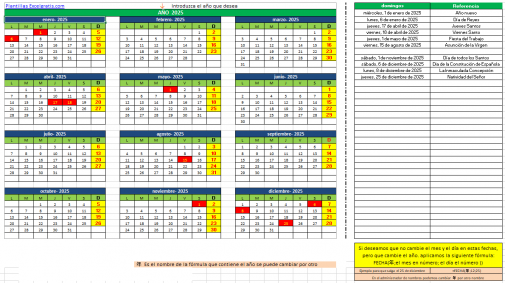
Hola Pablo,
Dices que la fórmula que tiene asignada el mes de Mayo está mal asignada, he revisado la fórmula y a mi no me da ningún error, no se si te refieres a la plantilla calendario u a otra plantilla, en referencia a tu otra pregunta de momento no he puesto tutoriales,
gracias
Hola, ¡excelente plantilla!, nomas que tiene un detalle en el mes de Mayo, al parecer la formula matricial esta mal asignada.
Otra pregunta existe algún tutorial para ver como creaste la plantilla?
Gracias 🙂
Hola Marco, Gracias por fijarte en ese detalle, esto sucedida porque la fórmula del mes de julio del calendario tenía un pequeño error dentro de la misma, ya que los días que mostraba del 1 al 30 correspondían al mes de junio. ya está corregido ese error.
saludos
Gracias por publicar este calendario a sido de gran ayuda. Por alguna razón cuando indico una fecha del mes de junio se resalta con rojo esa casilla del mes, pero al mismo tiempo se resalta la misma casilla pero del mes de julio, si indico una fecha del mes de julio no se resalta ninguna casilla. Se te ocurre alguna posible solución?
Hola Alejandro, No se muy bien a que pueda ser debido, si la función que aplicas funciona en otros calendarios, comprueba si puede ser debido a la fórmula matricial que se aplicó a los meses en este calendario.
saludos
Muchas gracias por publicar estas plantillas. Estoy usando la del calendario y le he agregado una funcion de contarporcolores. Por alguna razon que desconozco, si la funcion esta dentro de la plantilla calendario, la unica forma que tengo de recalcular es dando dobleclic sobre la celda donde tengo esta funcion y luego enter. Se te ocurre como solucionarlo?
Gracias!